Guía de la Aplicación de Escritorio
Contenidos:
Descripción General
Con la aplicación de escritorio, puedes sincronizar tus estudios localmente con la computadora de tu laboratorio. Esto te permite concentrarte en la recopilación de datos mientras estás en modo offline, así como integrar dispositivos externos como EEG, todo con una sola aplicación. Para más información, consulta la página de tecnología de la aplicación de escritorio.
Nota: Ten en cuenta que la aplicación de escritorio está disponible solo para titulares de licencias grupales y de departamento.
Proceso de Instalación
A continuación se presenta una descripción general del proceso de instalación.
Sistemas Operativos Compatibles con la Aplicación de Escritorio de Labvanced
La aplicación de escritorio es compatible con los siguientes sistemas operativos:
- Windows
- MacOS
- Linux Ubuntu
Proceso de Descarga e Instalación
- Al acceder a la siguiente página, puedes seleccionar qué opción deseas descargar a tu computadora local: https://www.labvanced.com/page/desktop
- Cuando la descarga esté completa, extrae la carpeta .zip
- Desplázate por los archivos y haz doble clic en el ejecutable de Labvanced (es decir, el archivo Labvanced.exe)
- Después de unos segundos, puedes seleccionar el directorio o la ubicación donde deseas que se guarden los archivos de la aplicación
- Haz clic en ‘Instalar’
- Tomará aproximadamente de 10 a 20 segundos instalar
- Al finalizar, se te preguntará si deseas descargar la licencia de FFmpeg
Nota: La licencia de FFmpeg es gratuita y te permite soportar archivos de medios como archivos de audio o video en tus experimentos, así que es importante. Sin ella, no podrás utilizar archivos de medios.
- Esto tomará unos segundos más para descargar
- En este punto, en el cuadro de diálogo puedes: a.) crear un acceso directo para tener en tu escritorio y b.) seleccionar iniciar la aplicación tan pronto como termine de descargar
Nota Especial: Descargando la Aplicación de Escritorio para MacOS
En ‘Configuración del Sistema’ en el menú ‘Privacidad y Seguridad’, la opción para permitir aplicaciones descargadas de ‘Cualquier lugar’ está oculta para las últimas versiones de MacOS. Así que antes de proceder con la descarga de la aplicación de escritorio, esta debe ser seleccionada.
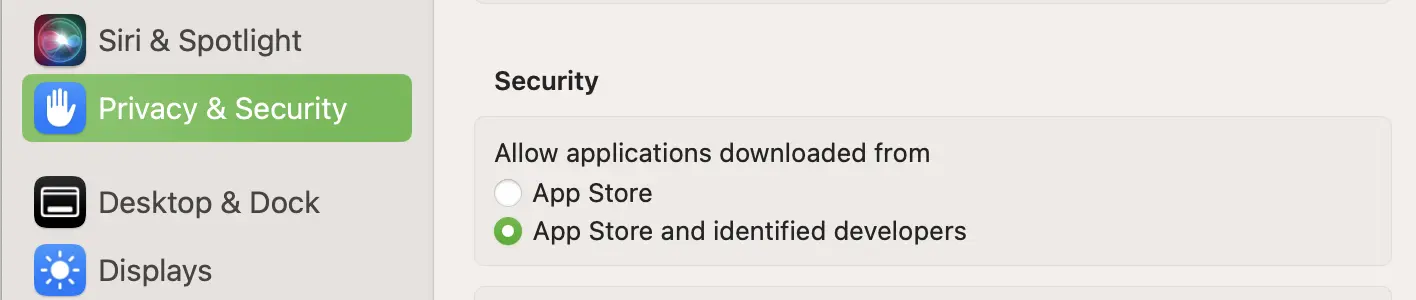
La vista predeterminada no permite aplicaciones descargadas de ‘Cualquier lugar’.
- Para hacer visible esta opción y poder seleccionarla:
- Ve a la barra de búsqueda para buscar entre tus aplicaciones
- Busca y abre la aplicación ‘Terminal’ (que es parte de todas las computadoras)
- Pega este comando en el terminal
sudo spctl --master-disabley presiona la teclaReturno enter - Tu computadora te pedirá tu contraseña como confirmación
- Regresa al menú ‘Privacidad y Seguridad’ y selecciona ‘Cualquier lugar’
- Ahora, puedes volver al proceso de instalación descrito anteriormente y continuar con la instalación de la aplicación de escritorio

Al ejecutar el comando del terminal, la opción ‘Cualquier lugar’ ahora está disponible.
Recorrido de la Aplicación
Vista Principal
Al iniciar y abrir la aplicación de escritorio, se mostrará la pantalla de inicio de sesión. Puedes iniciar sesión usando tu nombre de usuario y contraseña. Si hay una actualización, puedes aceptarla si lo deseas.
Los estudios se cargarán igual que en la versión del navegador. En general, hay similitudes con lo que ves cuando abres labvanced.com, pero hay algunas diferencias. Por ejemplo, no hay vista de Dashboard y no hay pestañas de navegación en la parte superior o inferior. Pero de lo contrario, se utiliza igual que la versión de navegador al crear y editar estudios. Por ejemplo, puedes crear un nuevo estudio y comenzar a editar directamente dentro de la aplicación.
![Vista de la aplicación de escritorio en modo Online [interruptor en la parte superior izquierda].](/content/learn/content_imgs/learn/guide/desktop-app/desktop_app_view1.webp)
Vista de la aplicación de escritorio en modo Online [interruptor en la parte superior izquierda].
Modos Local – Online
Una gran diferencia es este interruptor en la parte superior aquí entre los modos ‘local’ y ‘online’. Cuando cambias a ‘local’, solo aparecerán los estudios que están disponibles localmente en tu computadora.
Haciendo un Estudio Localmente Disponible
Para hacer un estudio localmente disponible, simplemente seleccionas el estudio y luego haces clic en el botón ‘Acceder Localmente’ en el menú lateral. Esto descargará el estudio a tu computadora y, a partir de este momento, podrás utilizarlo sin acceso a internet y solo utilizarlo completamente localmente en tu laboratorio.
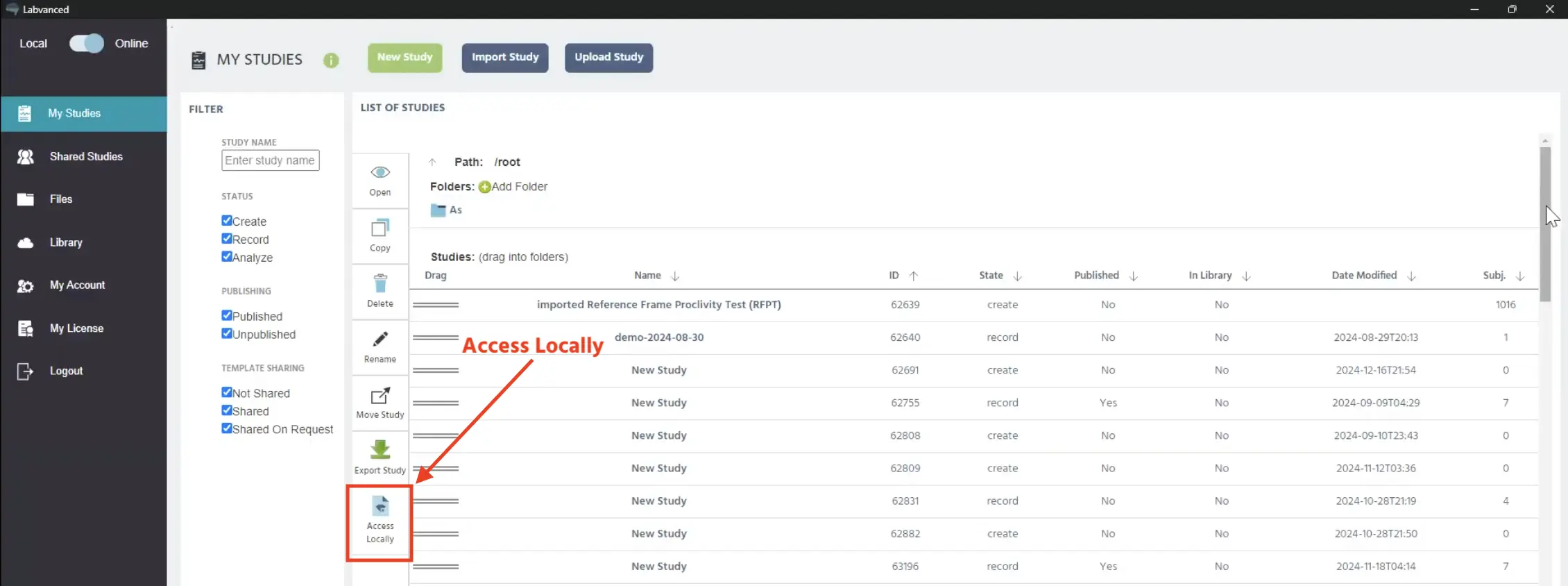
Para acceder a un estudio localmente, selecciona el estudio y luego haz clic en este botón.
En esta vista ‘local’ u ‘offline’, ahora verás el estudio. Aunque esto es similar al otro modo online, es una vista mucho más enfocada y clara de los estudios disponibles y dedicada a la grabación de datos.
Configuraciones de Sincronización
Usando las opciones de ‘Configuraciones de Sincronización’, puedes especificar cómo deseas que tu experimento sea (o no sea) actualizado una vez que se restablezca la conexión a internet al cambiar de nuevo al modo ‘online’. Por ejemplo, es posible que desees que tu estudio se actualice automáticamente si se realizaron cambios o que los datos se envíen a los servidores.
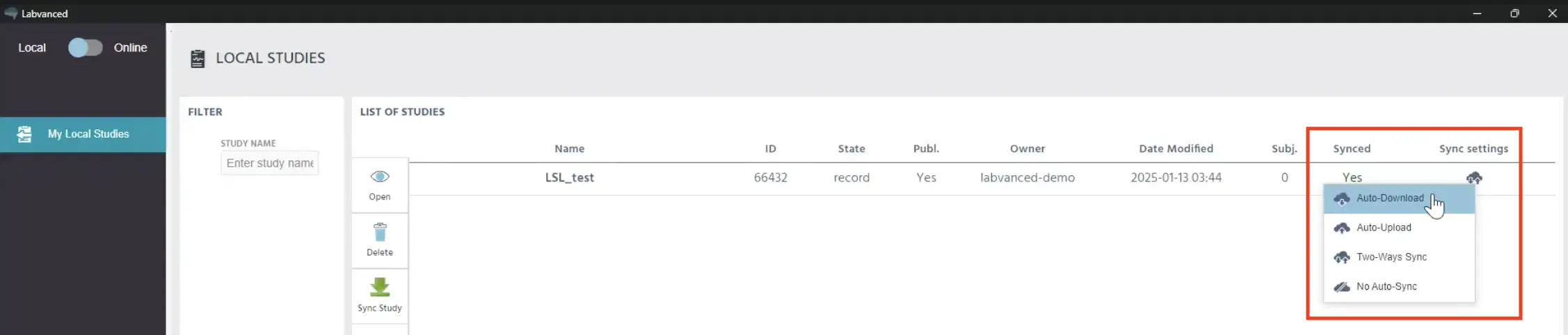
Las configuraciones de sincronización aparecen al hacer clic en el ícono de la nube.
La tabla a continuación explica estas opciones de configuración en detalle:
| Opción de Configuración de Sincronización | Descripción |
|---|---|
Auto-download | Actualiza el diseño del estudio. Al restablecer la conexión a internet, cualquier cambio que se haya realizado en el diseño del experimento se reflejará automáticamente en la versión local. Esto es útil para que no tengas que recordar sincronizarlo tú mismo cada vez. |
Auto-upload | Sube datos de participantes, respaldándolos en los servidores. Cualquier dato registrado localmente se cargará en el servidor de Labvanced. Así que si esto no se selecciona de ninguna manera, tendrás los datos localmente y podrás exportarlos a tu gusto. |
Two-ways sync | Tanto el experimento como los datos se actualizan. El diseño del experimento se sincronizará automáticamente, si se realizaron cambios, y también las grabaciones de los datos se enviarán a los servidores. |
No auto-sync | Mantiene el estudio completamente local. El experimento no se actualizará si se realizaron cambios mientras está en línea y las grabaciones de los datos no se enviarán a los servidores. |
Por lo tanto, puedes decidir usando estas opciones de configuración cómo deseas que se comporte tu estudio, si está sincronizado y actualizado y en qué dirección, o si prefieres mantenerlo completamente local.
Ejecutar Estudio
Al seleccionar un estudio en modo local, puedes hacer clic en la opción ‘Abrir’ en el menú lateral.
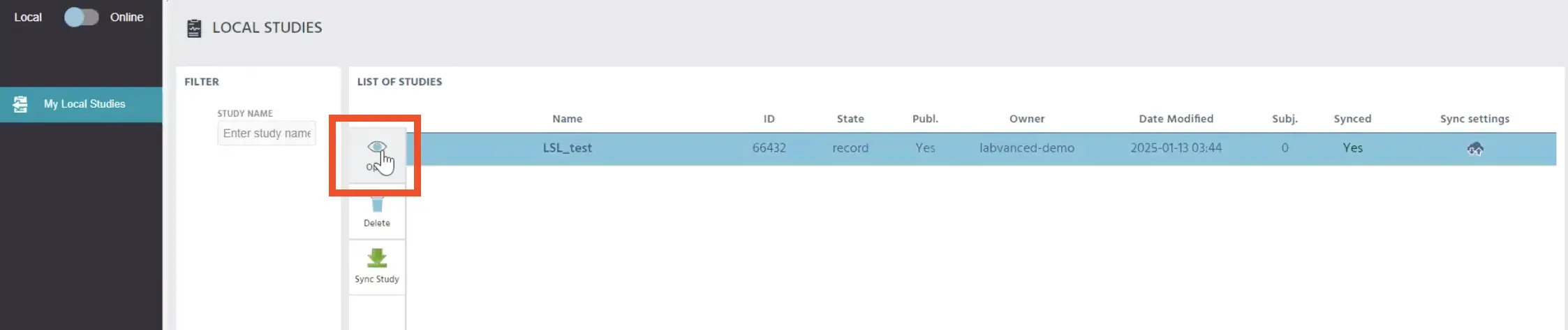
Selecciona un estudio y haz clic en este botón ‘Abrir’ para acceder al estudio localmente.
A partir de aquí, puedes proceder a realizar una prueba o una sesión de grabación localmente.
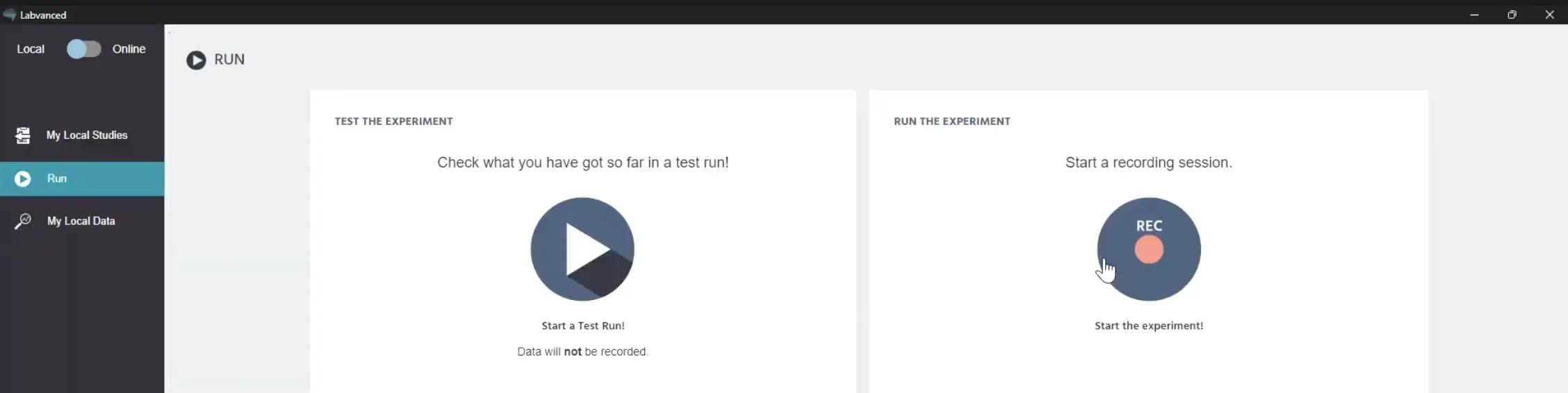
Opciones para hacer una prueba o comenzar una sesión de grabación localmente.
Integración de LSL: Conectando Dispositivos Externos
La Capa de Transmisión de Laboratorio (LSL) se utiliza para conectar dispositivos externos con Labvanced. LSL se utiliza para establecer una conexión con equipos de laboratorio comúnmente utilizados para grabar datos utilizando:
- Sistemas EEG
- Seguidores de ojos
- Sensores de movimiento
- Dispositivos portátiles
- y muchos más dispositivos
Descripción detallada: Para un recorrido detallado y un ejemplo de cómo configurar un estudio con una conexión EEG, de principio a fin, consulta esta página.
La imagen a continuación es de una sesión de grabación de datos de un estudio EEG que fue creado y configurado en Labvanced:
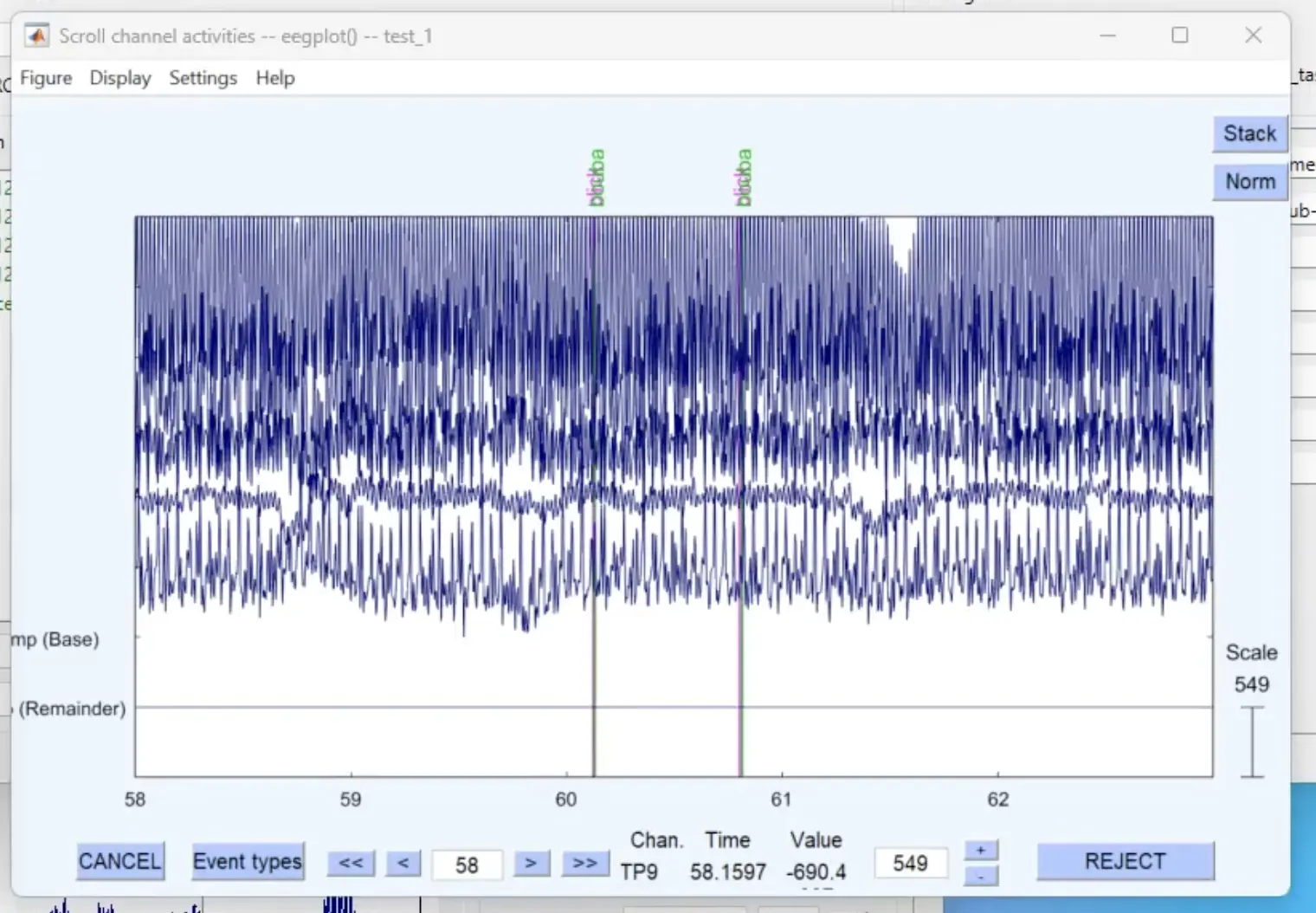
Vista previa de un estudio EEG realizado utilizando la aplicación de escritorio de Labvanced. Los marcadores de eventos están listados verticalmente en la parte superior en rosa y verde.
Estos son los dos escenarios comunes para establecer una conexión entre Labvanced y tu(s) dispositivo(s) externo(s):
| Escenario 1 | Escenario 2 |
|---|---|
| Conecta tus dispositivos externos a través de la ‘Configuración de Estudio’ de Labvanced y la aplicación de escritorio. Para dispositivos más antiguos (como EEGs con puertos serie) o protocolos personalizados, es posible que debas considerar Escenario 2. | Si la configuración predeterminada no es suficiente para ti o necesitas seguir otro protocolo, entonces puedes utilizar una API Websocket para establecer una conexión LSL entre tu(s) dispositivo(s) y Labvanced. Consulta nuestra documentación de API Websocket para más información. |